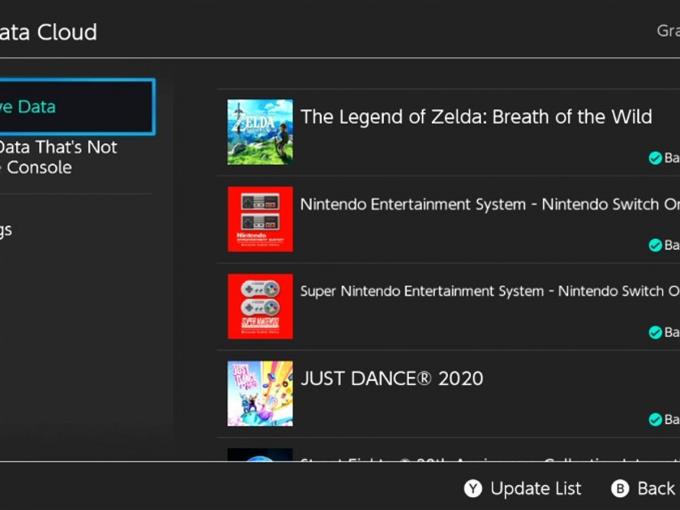Halusitpa pelata uudella Nintendo Switchillä tai haluat jatkaa peliäsi ystäväsi konsolissa, on helppo tapa ladata tallennetut tiedot tai tiedostot pilvestä. Tässä artikkelissa keskustelemme lyhyesti Nintendo Switch -tietopilviominaisuuden perusteista ja tiedostojen lataamisen aloittamisesta, jotta voit nauttia peleistä.
Mikä on Nintendo Switch -pelien tallennustiedot?
Pelien tallennustiedoilla tai tiedostoilla tarkoitetaan digitaalisia tietoja tai tietoja, jotka liittyvät peliesi etenemiseen. Esimerkiksi pelatessasi Animal Crossing: New Horizons -sarjaa, järjestelmä tallentaa kaikki saarellesi lisäämäsi uudet asiat ja muunnokset, jotta voit jatkaa siitä, mihin jäit joka kerta kun yrität pelaa uudestaan. Tietojen tallentaminen on välttämätöntä, jotta peli ei palautu alkuperäiseen tilaansa joka kerta kun pelaat.
Kuinka saada Nintendo Switch tallentamaan tallennetut tiedot tai pelitiedostot automaattisesti?
Nintendo Switch tallentaa oletusarvoisesti pelitiedot automaattisesti sisäiseen muistiin. Tällainen järjestelmä on kätevä, kun et aio pelata toisella Nintendo Switchillä tulevaisuudessa tai jos järjestelmälle ei tapahdu mitään, mikä voi johtaa tietojen menetykseen.
Vaikka paikallisesti tallennetut pelitiedot ovat täysin kunnossa, tärkein heikkous on se, että menetät pelisi etenemisen, kun sisäinen tallennuslaite havaitsee vakavan virheen, kun se vioittuu tai kun se palautetaan vahingossa tehdasasetusten palauttamisen avulla.
Hyvä asia on, että voit itse luoda varmuuskopion Nintendo Switch -pelisi tallennustiedoista tallentamalla kopion niistä Nintendon etäpalvelimiin tai pilveen.
Nintendo Switch Online -tilauksen on oltava aktiivinen.
Ota Nintendo Switch -tietopilvipalvelu käyttöön varmistamalla, että sinulla on aktiivinen Nintendo Switch Online -tilaus . Jos et ole vielä kirjautunut siihen tai jos peruutat Nintendo Switch Onlinen, et voi tallentaa pilveen ollenkaan. Tässä tilassa Nintendo Switch tallentaa pelisi tallennustiedot vain sisäiseen muistiin.
HUOMAUTUS : Muista, että pelien tallennustietoja ei voi tallentaa microSD-kortille.
Tallennetun datapilvipalvelun ominaisuus otetaan automaattisesti käyttöön kaikissa peleissä, mutta voit myös tallentaa kopion pelitiedoista manuaalisesti milloin tahansa. Pelejäsi aletaan tallentaa pilveen vasta sen jälkeen, kun olet aloittanut pelin pelaamisen ja sen jälkeen, kun tallennustietopilvi on aktivoitu.
Kuinka sallia pelin tallennus tietopilvi?
Pilvitallennustietojen hallinta on helppoa. Sinun tarvitsee vain varmistaa, että Nintendo Switch Online -tilauksesi on aktiivinen ja että oikeat järjestelmäasetukset on määritetty oikein. Voit hallita tallennettua tietopilviä manuaalisesti seuraavasti:

- Siirry Nintendo Switchin aloitusnäyttöön .
- Valitse Järjestelmäasetukset .
- Vieritä alas kohtaan Tiedonhallinta ja valitse se.
- Etsi oikeanpuoleisesta paneelista Tallenna datapilvi ja valitse se.
- Save Data Cloud -näytössä voit valita Asetukset , jotta voit ottaa automaattisen tietojen varmuuskopioinnin käyttöön tai poistaa sen käytöstä tai tarkistaa manuaalisesti kunkin pelin pilvitallennusasetukset.
Vaihtoehtoisesti voit hallita jokaisen pelin pilvipalvelun varmuuskopioita painamalla aloitusnäytössä + (plus) -painiketta kun valitset pelin.
Pelataan toisella Nintendo Switch -konsolilla
Yksi pilvitietovarmuuskopioiden käytön eduista on, että sen avulla voit pelata toisella Nintendo Switch -konsolilla, jota et omista, ja jatkaa pelisi pelaamista. Sinun on vain lisättävä oma tilisi uutena käyttäjänä. Kun sisäänkirjautuminen on suoritettu Nintendo Switchillä, voit ladata tallennetut tiedot tai tiedostot sekä digitaalisen sisällön ja ostokset. Se ei vaikuta päätiliisi.
Jotkut pelit eivät tue Nintendo Cloudia.
Vaikka useimmat Nintendo Switch -pelit tukevat Save Data Cloudia, muutamat eivät. Nintendo Switch -peleissä, kuten Pokemon: Let’s Go ja Splatoon 2, ei ole pilvitallennustiedostoja huijaamisen estämiseksi.
Nintendo Switchin pilvitallennustiedostot eivät ole ikuisesti.
Nintendo tarjoaa varmuuskopiotiedostojensa säilyttämisen pilvipalvelussa vain 180 päivää tai 6 kuukautta sen jälkeen, kun Nintendo Switch Online -tilauksesi on päättynyt. Sinun on varmistettava, että lataat tallennustiedostosi pilvestä Nintendo Switchiin tai toiseen konsoliin ennen mainittua ajanjaksoa, jos haluat säilyttää ne.
Kuinka ladata Nintendo Switch -tiedostoja tai tietoja pilvestä
Pelitietoja voi ladata kolmella tavalla. Jos olet valmis, voit ladata Nintendo Switch -tallennustiedostot seuraavasti:
Tapa 1: Lataa Nintendo Switch -tiedostot pelivalikosta.

- Siirry Nintendo Switchin aloitusnäyttöön .
- Korosta peliruutu.
- Paina + -painiketta
- Valitse Tallenna datapilvi .
- Valitse haluamasi käyttäjä .
- Valitse Lataa tallenna tiedot .
Tapa 2: Lataa Nintendo Switch -tiedostot Järjestelmäasetuksista.

- Siirry Nintendo Switchin aloitusnäyttöön .
- Valitse Järjestelmäasetukset .
- Vieritä alas kohtaan Tiedonhallinta ja valitse se.
- Etsi oikeanpuoleisesta paneelista Tallenna datapilvi ja valitse se.
- Valitse haluamasi käyttäjä .
- Valitse varmuuskopiotallennustiedot, jotka haluat ladata.
- Valitse Lataa tallenna tiedot .
Tapa 3: Lataa Nintendo Switch -tallennustiedostot automaattisen tietojen tallennuksen avulla.

- Varmista, että Nintendo Switch on yhteydessä Internetiin.
- Siirry Nintendo Switchin aloitusnäyttöön .
- Valitse Lepotilan kuvake tai Virtakuvake , jotta konsoli siirtyy lepotilaan.
- Jätä konsoli lepotilaan pitkäksi ajaksi, mieluiten yön yli. Latausnopeus vaihtelee oman lähiverkon nopeuden mukaan.
Muita mielenkiintoisia artikkeleita:
- Kuinka korjata Nintendo Switch No Sound | Ääni ei toimi UUSI 2021!
- Kuinka korjata FIFA 21 -tilin jäädytys tai kielto | UUSI 2021!
- Kuinka korjata FIFA 21 -virhe ”pyynnön käsittely epäonnistui” | UUSI 2021
- Kuinka vaihtaa PS4-maata tai -aluetta UUSI & Päivitetty 2021!
Vieraile androidhow Youtube -kanavallamme saadaksesi lisää vianmääritysvideoita ja oppaita.